
Мазмуну:
- Автор John Day [email protected].
- Public 2024-01-30 10:42.
- Акыркы өзгөртүү 2025-01-23 14:53.

Бул жөнөкөй маалымат каттоочу аналогдук LDR (Photoresistor) менен үзгүлтүксүз жарык өлчөөлөрдү алып, аларды Raspberry Piдеги текст файлында сактайт. Бул маалымат жазгыч жарыктын деңгээлин ар бир 60 секундда өлчөйт жана жаздырат, бул жарыктын узак убакыт бою кантип өзгөрүп турганын көзөмөлдөөгө мүмкүндүк берет.
Эгерде биз Raspberry Pi менен аналогдук сенсорлорду колдонууну кааласак, анда сенсордун каршылыгын өлчөй алышыбыз керек. Arduinoдон айырмаланып, Raspberry Piнин GPIO казыктары каршылыкты өлчөй албайт жана аларга берилген чыңалуу белгилүү бир чыңалуудан (болжол менен 2 вольттон) жогору болгондо гана сезе алат. Бул маселени чечүү үчүн, аналогду санариптик конвертерге (ADC) колдонсоңуз болот, же анын ордуна салыштырмалуу арзан конденсаторду колдонсоңуз болот.
1 -кадам: Сизге эмне керек




- Raspbian менен RaspberryPi мурунтан эле орнотулган. Сиз ошондой эле мониторго, чычканга жана баскычтопко же алыскы иштакта аркылуу Piге кире алышыңыз керек. Сиз Raspberry Piнин каалаган моделин колдоно аласыз. Эгерде сизде Pi Zero моделдеринин бири бар болсо, анда GPIO портуна кээ бир баштыктарды сайгыңыз келиши мүмкүн.
- Жарыкка көз каранды резистор (LDR же Photoresistor катары дагы белгилүү)
- 1 UF керамикалык конденсатор
- Solderless прототиптештирүү тактасы
- Кээ бир Эркектен Аялга секирүүчү зымдар
2 -кадам: Районуңузду куруңуз


Жогорудагы схеманы нан тактаңызга куруңуз, компоненттердин эч бири тийбей турганын текшериңиз. Жарыкка көз каранды резистор менен керамикалык конденсатордун полярдуулугу жок, бул терс жана оң токту коргошунга туташтырууга болот дегенди билдирет. Демек, бул компоненттер сиздин схемаңызга кандайча туташып калгандыгы жөнүндө тынчсыздануунун кажети жок.
Тизмеңизди текшергенден кийин, жогорудагы схемага ылайык, Raspberry Piнин GPIO казыктарына секирүүчү кабелдерди кылдат туташтырыңыз.
3 -кадам: Дайындарыңызды окуу жана каттоо үчүн Python скриптин түзүңүз

Raspberry Piңизде IDLE ачыңыз (Меню> Программалоо> Python 2 (IDLE)) жана жаңы долбоорду ачыңыз (Файл> Жаңы Файл). Андан кийин төмөнкүлөрдү териңиз:
GPO катары RPi. GPIO импорттоо
импорттоо убактысы импорттоо datetime loginterval = 60 #секунд интервалы savefilename = "lightlevels.txt" SensorPin = 17 TriggerPin = 27
GPIO.setmode (GPIO. BCM)
cap = 0.000001 #1uf adj = 2.130620985
def өлчөөчү каршылык (mpin, tpin):
GPIO.setup (mpin, GPIO. OUT) GPIO.setup (tpin, GPIO. OUT) GPIO.output (mpin, False) GPIO.output (tpin, False) time.sleep (0.2) GPIO.setup (mpin, GPIO). IN) time.sleep (0.2) GPIO.output (tpin, True) starttime = time.time () endtime = time.time () while (GPIO.input (mpin) == GPIO. LOW): endtime = time.time () return endtime-starttime def writeline (txt, fn): f = open (fn, 'a') f.write (txt+'\ n') f.close () i = 0 t = 0 while True: stime = time.time () диапазондогу (1, 11): res = (өлчөө каршылыгы (SensorPin, TriggerPin)/cap)*adj i = i+1 t = t+res if a == 10: t = t/i print (t) writeline (str (datetime.datetime.now ())+","+str (t), savefilename) i = 0 t = 0, ал эми stime+loginterval> time.time (): #logtime келгенге чейин күтө туруңуз убакыт өттү.уйку (0.0001)
Долбооруңузду документтериңиздин папкасында datalogger.py (File> Save As) катары сактаңыз.
Эми Терминалды ачыңыз (Меню> Аксессуарлар> Терминал) жана төмөнкү буйрукту териңиз:
python datalogger.py
Скрипт "lightlevels.txt" аттуу текст файлын түзөт жана аны 60 секунд сайын жаңыртып турат. Сиз бул файлдын атын 6 -сапта өзгөртө аласыз. Ошондой эле, 5 -сапты өзгөртүү менен, даталогер канчалык тез -тез жаңыртылып турарын тууралай аласыз.
Сунушталууда:
Ардуино UNO жана SD-Card менен нымдуулукту жана температураны реалдуу убакытта кантип жаздыруу керек - DHT11 Proteusтагы маалыматтарды каттоочу симуляциясы: 5 кадам

Ардуино UNO жана SD-Card менен нымдуулукту жана температураны реалдуу убакытта кантип жаздыруу керек | DHT11 Data Logger Simulation in Proteus: Киришүү: салам, бул Liono Maker, бул жерде YouTube шилтемеси. Биз Arduino менен креативдүү долбоор түзүп, камтылган системаларда иштейбиз. Дата-Логгер: Маалыматты жазуучу (ошондой эле маалыматтарды жазуучу же маалымат жазгыч)-бул убакыттын өтүшү менен маалыматтарды жазуучу электрондук түзүлүш
Маалыматтарды каттоочу - Logging Computer Module: 5 Steps

Маалыматтарды каттоочу - Logging Computer Module: I2C интерфейстүү сенсорун Ethernet сенсоруна айландыруучу Sensor Bridgesтен HTTPге негизделген маалыматтарды чогултуу үчүн Ethernet маалыматын каттоочу
OpenLogger: Жогорку чечим, Wi-Fi иштетилген, ачык булак, портативдүү маалыматтарды каттоочу: 7 кадам

OpenLogger: Жогорку чечилиши бар, Wi-Fi иштетилген, ачык булак, портативдүү маалыматтарды каттоочу: OpenLogger-бул кымбат баалуу программаларды же жазуу программасын талап кылбастан жогорку сапаттагы өлчөөлөрдү камсыз кылуу үчүн иштелип чыккан портативдүү, ачык булак, арзан, жогорку чечилиштеги маалымат каттоочу. нөлдөн баштап. Эгерде сиз инженер, илимпоз же энтузиаст болсоңуз
Жапайы жаратылыш үчүн зымсыз GPS маалыматтарды каттоочу: 9 кадам (сүрөттөр менен)

Жапайы жаратылыш үчүн зымсыз GPS маалыматын жазуучу: Бул көрсөтмөдө биз кичинекей жана арзан Arduino негизделген GPS маалыматын кантип жазууну көрсөтөбүз, зымсыз жөндөмү бар! Жаныбарлардын кыймылын изилдөө үчүн телеметрияны колдонуу биологдор үчүн абдан маанилүү курал болушу мүмкүн. Кайсы жерде экенин айта алат
Акылдуу маалыматтарды каттоочу: 9 кадам
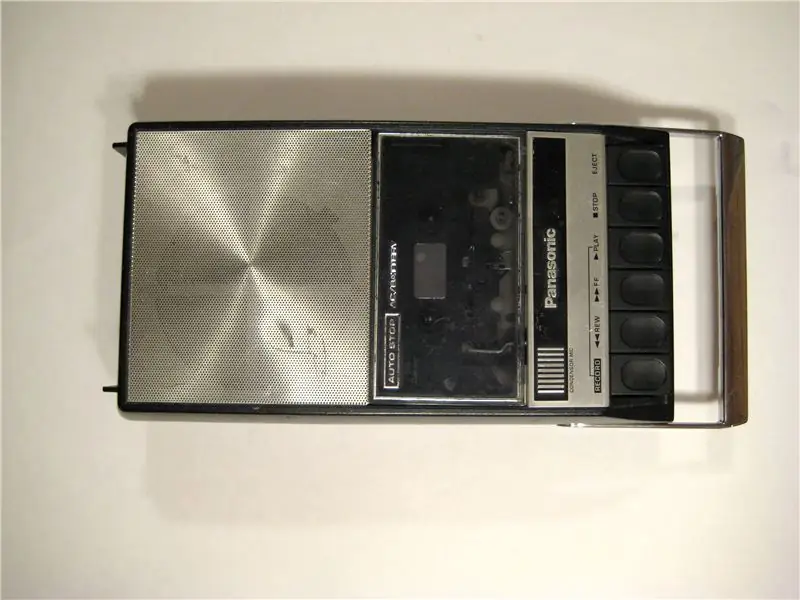
Дискреттүү маалыматтар жазгыч: Жашыруун түзмөктү чоңураак көрүнүктүү түзмөктүн ичине жабыштыруудан башка эч кандай жакшы жол жок. Негизи, бул дем алуучу микрофонду колдонуу үчүн маалыматтарды каттоо системасын түзүү үчүн колдонмо. Бул үчүн Arduino жана
